belt OPEL MOVANO_B 2018.5 Brukerhåndbok for infotainmentsystem
[x] Cancel search | Manufacturer: OPEL, Model Year: 2018.5, Model line: MOVANO_B, Model: OPEL MOVANO_B 2018.5Pages: 127, PDF Size: 2.09 MB
Page 37 of 127
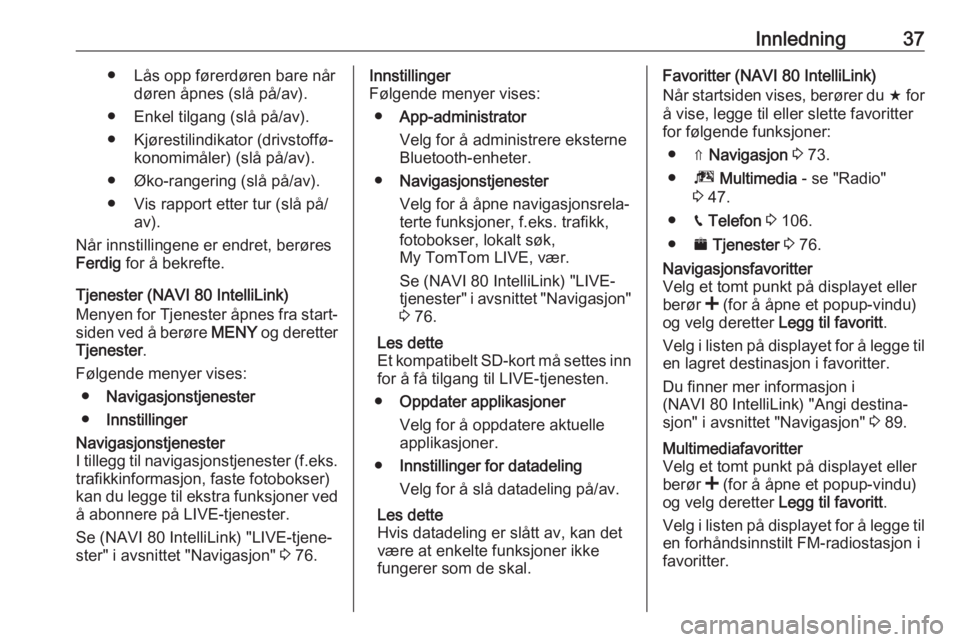
Innledning37● Lås opp førerdøren bare nårdøren åpnes (slå på/av).
● Enkel tilgang (slå på/av).
● Kjørestilindikator (drivstoffø‐ konomimåler) (slå på/av).
● Øko-rangering (slå på/av).
● Vis rapport etter tur (slå på/ av).
Når innstillingene er endret, berøres Ferdig for å bekrefte.
Tjenester (NAVI 80 IntelliLink)
Menyen for Tjenester åpnes fra start‐
siden ved å berøre MENY og deretter
Tjenester .
Følgende menyer vises: ● Navigasjonstjenester
● InnstillingerNavigasjonstjenester
I tillegg til navigasjonstjenester (f.eks.
trafikkinformasjon, faste fotobokser)
kan du legge til ekstra funksjoner ved å abonnere på LIVE-tjenester.
Se (NAVI 80 IntelliLink) "LIVE-tjene‐
ster" i avsnittet "Navigasjon" 3 76.Innstillinger
Følgende menyer vises:
● App-administrator
Velg for å administrere eksterne
Bluetooth-enheter.
● Navigasjonstjenester
Velg for å åpne navigasjonsrela‐
terte funksjoner, f.eks. trafikk,
fotobokser, lokalt søk,
My TomTom LIVE, vær.
Se (NAVI 80 IntelliLink) "LIVE-
tjenester" i avsnittet "Navigasjon"
3 76.
Les dette
Et kompatibelt SD-kort må settes inn for å få tilgang til LIVE-tjenesten.
● Oppdater applikasjoner
Velg for å oppdatere aktuelle applikasjoner.
● Innstillinger for datadeling
Velg for å slå datadeling på/av.
Les dette
Hvis datadeling er slått av, kan det
være at enkelte funksjoner ikke
fungerer som de skal.Favoritter (NAVI 80 IntelliLink)
Når startsiden vises, berører du f for
å vise, legge til eller slette favoritter
for følgende funksjoner:
● ⇑ Navigasjon 3 73.
● ª Multimedia - se "Radio"
3 47.
● g Telefon 3 106.
● ¯ Tjenester 3 76.Navigasjonsfavoritter
Velg et tomt punkt på displayet eller
berør < (for å åpne et popup-vindu)
og velg deretter Legg til favoritt.
Velg i listen på displayet for å legge til
en lagret destinasjon i favoritter.
Du finner mer informasjon i
(NAVI 80 IntelliLink) "Angi destina‐
sjon" i avsnittet "Navigasjon" 3 89.Multimediafavoritter
Velg et tomt punkt på displayet eller
berør < (for å åpne et popup-vindu)
og velg deretter Legg til favoritt.
Velg i listen på displayet for å legge til
en forhåndsinnstilt FM-radiostasjon i
favoritter.
Page 75 of 127
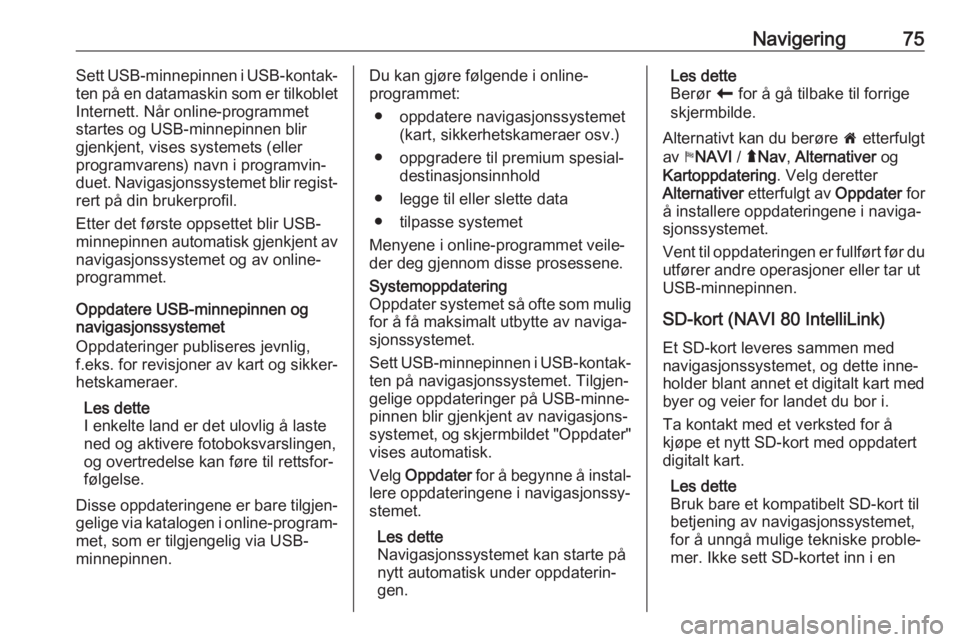
Navigering75Sett USB-minnepinnen i USB-kontak‐
ten på en datamaskin som er tilkoblet Internett. Når online-programmet
startes og USB-minnepinnen blir
gjenkjent, vises systemets (eller
programvarens) navn i programvin‐
duet. Navigasjonssystemet blir regist‐ rert på din brukerprofil.
Etter det første oppsettet blir USB-
minnepinnen automatisk gjenkjent av
navigasjonssystemet og av online-
programmet.
Oppdatere USB-minnepinnen og navigasjonssystemet
Oppdateringer publiseres jevnlig,
f.eks. for revisjoner av kart og sikker‐ hetskameraer.
Les dette
I enkelte land er det ulovlig å laste
ned og aktivere fotoboksvarslingen,
og overtredelse kan føre til rettsfor‐
følgelse.
Disse oppdateringene er bare tilgjen‐
gelige via katalogen i online-program‐ met, som er tilgjengelig via USB-
minnepinnen.Du kan gjøre følgende i online-
programmet:
● oppdatere navigasjonssystemet (kart, sikkerhetskameraer osv.)
● oppgradere til premium spesial‐ destinasjonsinnhold
● legge til eller slette data
● tilpasse systemet
Menyene i online-programmet veile‐
der deg gjennom disse prosessene.Systemoppdatering
Oppdater systemet så ofte som mulig
for å få maksimalt utbytte av naviga‐
sjonssystemet.
Sett USB-minnepinnen i USB-kontak‐ ten på navigasjonssystemet. Tilgjen‐gelige oppdateringer på USB-minne‐
pinnen blir gjenkjent av navigasjons‐
systemet, og skjermbildet "Oppdater"
vises automatisk.
Velg Oppdater for å begynne å instal‐
lere oppdateringene i navigasjonssy‐ stemet.
Les dette
Navigasjonssystemet kan starte på nytt automatisk under oppdaterin‐
gen.Les dette
Berør r for å gå tilbake til forrige
skjermbilde.
Alternativt kan du berøre 7 etterfulgt
av yNAVI / ýNav , Alternativer og
Kartoppdatering . Velg deretter
Alternativer etterfulgt av Oppdater for
å installere oppdateringene i naviga‐
sjonssystemet.
Vent til oppdateringen er fullført før du utfører andre operasjoner eller tar ut
USB-minnepinnen.
SD-kort (NAVI 80 IntelliLink) Et SD-kort leveres sammen med
navigasjonssystemet, og dette inne‐
holder blant annet et digitalt kart med
byer og veier for landet du bor i.
Ta kontakt med et verksted for å
kjøpe et nytt SD-kort med oppdatert
digitalt kart.
Les dette
Bruk bare et kompatibelt SD-kort til
betjening av navigasjonssystemet,
for å unngå mulige tekniske proble‐
mer. Ikke sett SD-kortet inn i en
Page 76 of 127
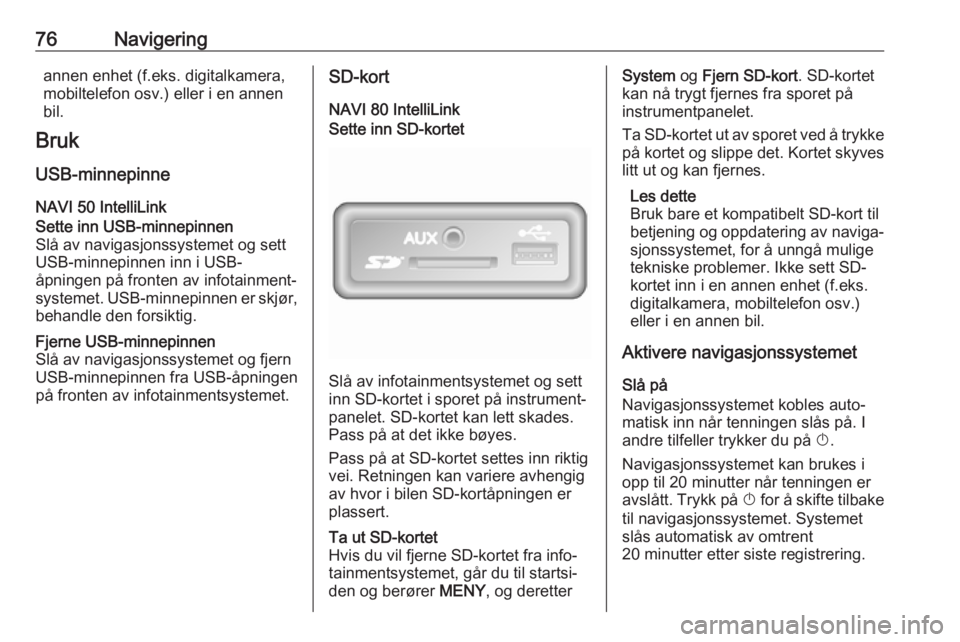
76Navigeringannen enhet (f.eks. digitalkamera,
mobiltelefon osv.) eller i en annen bil.
Bruk
USB-minnepinne NAVI 50 IntelliLinkSette inn USB-minnepinnen
Slå av navigasjonssystemet og sett
USB-minnepinnen inn i USB-
åpningen på fronten av infotainment‐
systemet. USB-minnepinnen er skjør,
behandle den forsiktig.Fjerne USB-minnepinnen
Slå av navigasjonssystemet og fjern
USB-minnepinnen fra USB-åpningen
på fronten av infotainmentsystemet.SD-kort
NAVI 80 IntelliLinkSette inn SD-kortet
Slå av infotainmentsystemet og sett
inn SD-kortet i sporet på instrument‐
panelet. SD-kortet kan lett skades.
Pass på at det ikke bøyes.
Pass på at SD-kortet settes inn riktig
vei. Retningen kan variere avhengig
av hvor i bilen SD-kortåpningen er
plassert.
Ta ut SD-kortet
Hvis du vil fjerne SD-kortet fra info‐
tainmentsystemet, går du til startsi‐
den og berører MENY, og deretterSystem og Fjern SD-kort . SD-kortet
kan nå trygt fjernes fra sporet på
instrumentpanelet.
Ta SD-kortet ut av sporet ved å trykke på kortet og slippe det. Kortet skyves
litt ut og kan fjernes.
Les dette
Bruk bare et kompatibelt SD-kort til
betjening og oppdatering av naviga‐ sjonssystemet, for å unngå muligetekniske problemer. Ikke sett SD-
kortet inn i en annen enhet (f.eks.
digitalkamera, mobiltelefon osv.)
eller i en annen bil.
Aktivere navigasjonssystemet
Slå på
Navigasjonssystemet kobles auto‐
matisk inn når tenningen slås på. I
andre tilfeller trykker du på X.
Navigasjonssystemet kan brukes i
opp til 20 minutter når tenningen er avslått. Trykk på X for å skifte tilbake
til navigasjonssystemet. Systemet
slås automatisk av omtrent
20 minutter etter siste registrering.
Page 105 of 127
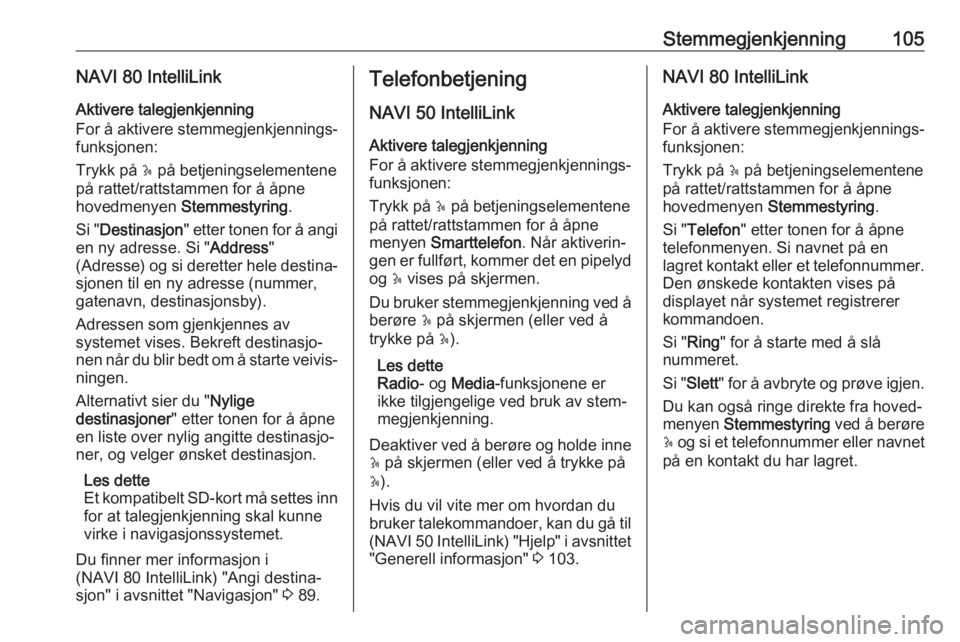
Stemmegjenkjenning105NAVI 80 IntelliLinkAktivere talegjenkjenning
For å aktivere stemmegjenkjennings‐
funksjonen:
Trykk på 5 på betjeningselementene
på rattet/rattstammen for å åpne
hovedmenyen Stemmestyring .
Si " Destinasjon " etter tonen for å angi
en ny adresse. Si " Address"
(Adresse) og si deretter hele destina‐ sjonen til en ny adresse (nummer,
gatenavn, destinasjonsby).
Adressen som gjenkjennes av
systemet vises. Bekreft destinasjo‐ nen når du blir bedt om å starte veivis‐
ningen.
Alternativt sier du " Nylige
destinasjoner " etter tonen for å åpne
en liste over nylig angitte destinasjo‐ ner, og velger ønsket destinasjon.
Les dette
Et kompatibelt SD-kort må settes inn for at talegjenkjenning skal kunne
virke i navigasjonssystemet.
Du finner mer informasjon i
(NAVI 80 IntelliLink) "Angi destina‐ sjon" i avsnittet "Navigasjon" 3 89.Telefonbetjening
NAVI 50 IntelliLink
Aktivere talegjenkjenning
For å aktivere stemmegjenkjennings‐
funksjonen:
Trykk på 5 på betjeningselementene
på rattet/rattstammen for å åpne
menyen Smarttelefon . Når aktiverin‐
gen er fullført, kommer det en pipelyd
og 5 vises på skjermen.
Du bruker stemmegjenkjenning ved å
berøre 5 på skjermen (eller ved å
trykke på 5).
Les dette
Radio - og Media -funksjonene er
ikke tilgjengelige ved bruk av stem‐ megjenkjenning.
Deaktiver ved å berøre og holde inne 5 på skjermen (eller ved å trykke på
5 ).
Hvis du vil vite mer om hvordan du bruker talekommandoer, kan du gå til
( NAVI 50 IntelliLink) "Hjelp" i avsnittet
"Generell informasjon" 3 103.NAVI 80 IntelliLink
Aktivere talegjenkjenning
For å aktivere stemmegjenkjennings‐
funksjonen:
Trykk på 5 på betjeningselementene
på rattet/rattstammen for å åpne
hovedmenyen Stemmestyring .
Si " Telefon " etter tonen for å åpne
telefonmenyen. Si navnet på en
lagret kontakt eller et telefonnummer.
Den ønskede kontakten vises på
displayet når systemet registrerer
kommandoen.
Si " Ring " for å starte med å slå
nummeret.
Si " Slett " for å avbryte og prøve igjen.
Du kan også ringe direkte fra hoved‐
menyen Stemmestyring ved å berøre
5 og si et telefonnummer eller navnet
på en kontakt du har lagret.